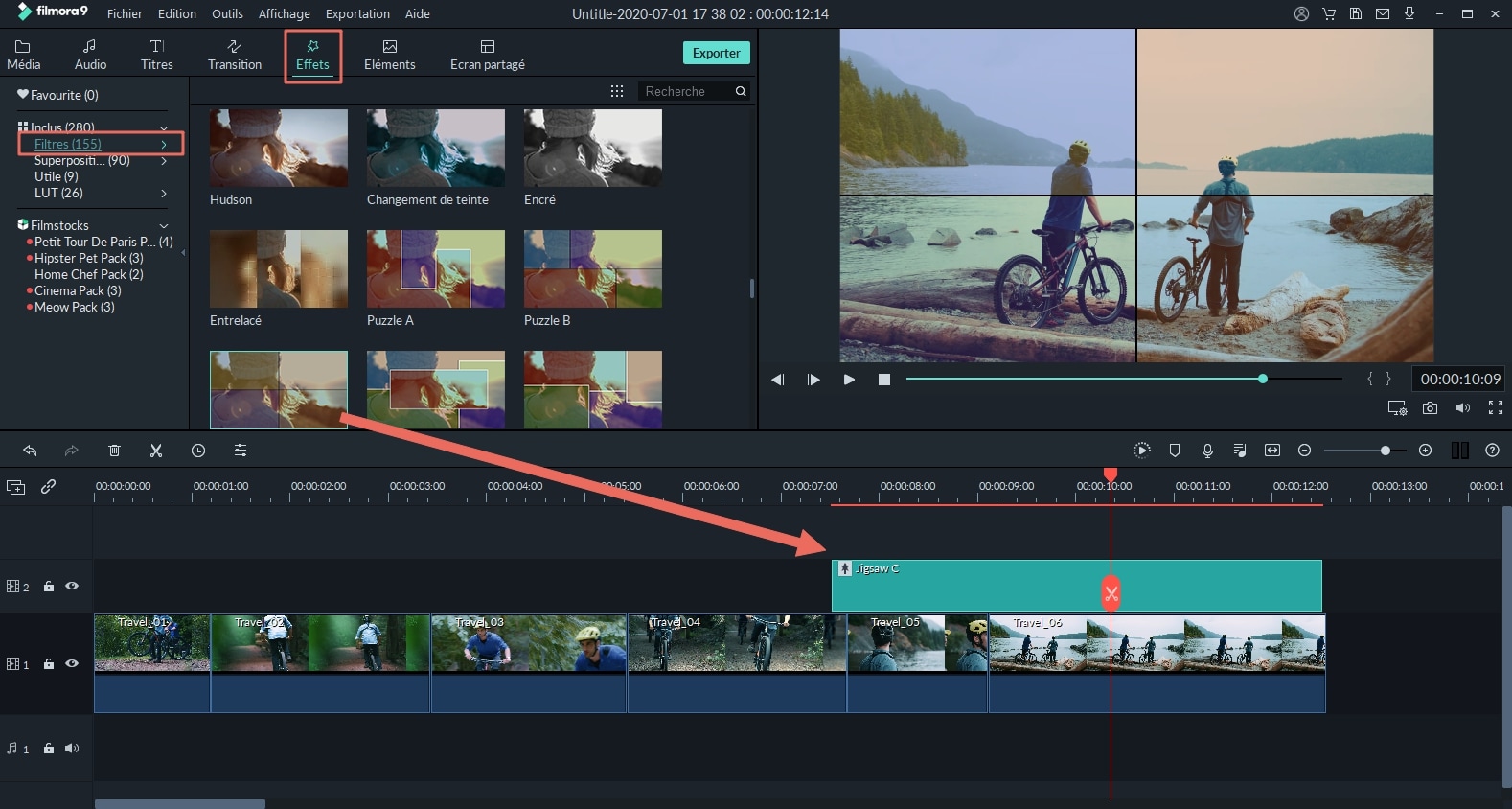Sony Vegas Pro est assurément une solution à essayer car il offre de multiples fonctionnalités qui rendent le montage facile et confortable. Mais comme il a été signalé à de nombreuses reprises que le Sony Vegas Pro ne fonctionnait pas sous Windows 10, nous vous présentons la meilleure alternative à Sony Vegas Pro pour Windows 10 ainsi que des conseils de dépannage relatifs à l'utilisation du Sony Vegas Pro sous Windows 10.
- Partie 1. La meilleure alternative à Sony Vegas Pro pour Windows 10
- Partie 2. Résolution des dysfonctionnements liés à l'utilisation de Sony Vegas Pro sous Windows 10
Partie 1. La meilleure alternative à Sony Vegas Pro pour Windows 10 - Filmora Video Editor
Filmora Video Editor pour Windows est la meilleure option pour être votre alternative à Sony Vegas Pro pour Windows 10. Il dispose d'une interface conviviale avec tous les outils de montage vidéo et des fonctionnalités spéciales figurant sur la timeline. Et Filmora Video Editor pour Windows a presque tout ce dont vous pourriez faire usage lors du montage d'une vidéo. Plus important encore, il est beaucoup moins cher que le Sony Vegas Pro.
Fonctionnalités principales de Filmora Video Editor:
- Fournit une multitude de superpositions et de filtres intégrés différents.
- Quelque 300 types d'éléments peuvent être ajoutés à votre vidéo.
- Une vaste bibliothèque de musique susceptible de servir de fond sonore pour les vidéos.
- D'autres effets spéciaux tels que Mosaïque, Tilt-Shift, Face-off et Écran vert peuvent être ajoutés aux vidéos.
Partie 2. Résolution des dysfonctionnements liés à l'utilisation de Sony Vegas Pro sous Windows 10
Qu'est-ce que Sony Vegas Pro?
Mis en circulation par Sonic Foundry, Sony Vegas Pro, un puissant logiciel de montage vidéo, est créé pour le montage non linéaire. Cependant, Sony Vegas Pro appartient désormais à Sony Creative et est également géré par la même société. Sony Vegas Pro, créé à l'origine comme éditeur audio, mais finalement transformé en système de montage non linéaire (NLE) pour l'audio et la vidéo à partir de la version 2.0, se taille la part du lion sur le marché des logiciels. Parmi les particularités de Sony Vegas Pro, citons la vidéo multi-pistes en temps réel, le séquençage vidéo indépendant de la résolution, le montage audio sur un nombre illimité de pistes, des effets complexes et des outils de composition, la prise en charge des effets VST et du plug-in DirectX, la prise en charge de l'audio 24 bits/192 kHz et le mixage du son surround Dolby Digital.
Sony Vegas Pro dispose d'une interface très standardisée et entièrement personnalisable. Ainsi, on peut facilement ouvrir, arranger et fermer les différents modules du programme en fonction de ses besoins. Sony Vegas Pro offre presque toutes les commodités nécessaires pour répondre aux besoins personnels et professionnels, y compris la possibilité d'importer des médias à partir de nombreux appareils.
Résolution des dysfonctionnements liés à l'utilisation de Sony Vegas Pro sous Windows 10
Les gens sont le plus souvent exposés à un problème courant avec le Sony Vegas Pro pour Windows 10 : il modifie par inadvertance la mise en page, ce qui interrompt votre travail en cours. Un autre problème est que Sony Vegas se bloque fréquemment pendant le montage. Vous ne pouvez pas résoudre ce problème par vous-même et vous avez du mal à le faire? Voici quelques conseils qui vous aideront à rétablir les paramètres par défaut de votre Sony Vegas Pro 10.
En haut du côté gauche, naviguez vers Affichage > Disposition des fenêtres > Mise en page par défaut. On peut aussi appuyer sur le raccourci Alt + D pour obtenir le même résultat.
En cochant des éléments dans la liste de visualisation, vous pouvez également masquer et séparer des fenêtres dans Sony Vegas Pro. Tout comme si vous masquez une fenêtre particulière de la liste de visualisation, cet élément sera alors supprimé de la mise en page.
Essayez d'abord de réduire le nombre maximum de threads de rendu à 4, puis désactivez l'option " Activer le rendu lon-GOP sans recompression ".
Contactez notre équipe de support pour obtenir une solution rapide>